Cách ngăn ứng dụng chạy ngầm trên Android
Đường dẫn nhanh
⭐Cách kiểm tra ứng dụng nào đang chạy ẩn trên Android
⭐Cách ngăn ứng dụng Android chạy trong nền
Bài học chính
Sự hiện diện của các ứng dụng nền thường xuyên là nguyên nhân làm giảm hiệu suất và cạn kiệt pin sớm trên thiết bị Android.
Việc truy cập menu Tùy chọn dành cho nhà phát triển cung cấp cho người dùng mức độ kiểm soát cao hơn đối với các ứng dụng chạy nền trên thiết bị Android của họ.
Một cụm từ thay thế khả thi cho văn bản đã cho có thể như sau: Để kiểm soát tốt hơn thời lượng pin và hiệu suất tổng thể của thiết bị, bạn có một số tùy chọn theo ý mình. Chúng bao gồm khả năng buộc dừng các ứng dụng đang chạy, hạn chế mức tiêu thụ năng lượng của chúng hoặc tận dụng tính năng pin thích ứng để giảm thiểu số lượng quy trình hoạt động ở chế độ nền.
Để tối ưu hóa hiệu suất và duy trì thời lượng pin trên thiết bị Android, không bắt buộc mọi ứng dụng phải hoạt động liên tục ở chế độ nền. Bằng cách vô hiệu hóa có chọn lọc những ứng dụng không bắt buộc phải hoạt động khi thiết bị không hoạt động, người ta có thể giảm mức tiêu thụ tài nguyên một cách hiệu quả và giảm thiểu khả năng can thiệp vào các quy trình đang hoạt động khác.
Cách kiểm tra ứng dụng nào đang chạy ẩn trên Android
Menu phụ Tùy chọn dành cho nhà phát triển trên hệ thống Android cấp quyền truy cập vào một số chức năng có giá trị và cung cấp thông tin chi tiết về khả năng hoạt động của thiết bị của một người. Một lựa chọn đáng chú ý có sẵn trong menu phụ này là “Dịch vụ đang chạy”, trình bày danh mục các ứng dụng hiện đang hoạt động ở chế độ nền, kèm theo số liệu sử dụng bộ nhớ tương ứng của chúng. Để có được quyền truy cập vào tính năng này, vui lòng làm theo các bước sau:
Vui lòng điều hướng đến ứng dụng “Cài đặt” trên thiết bị của bạn, cuộn qua nội dung của ứng dụng cho đến khi bạn tìm thấy tùy chọn có nhãn “Giới thiệu về điện thoại”, rồi nhấn vào tùy chọn đó.
⭐ Đi tới Thông tin phần mềm và nhấn vào Số bản dựng bảy lần để bật Tùy chọn nhà phát triển. 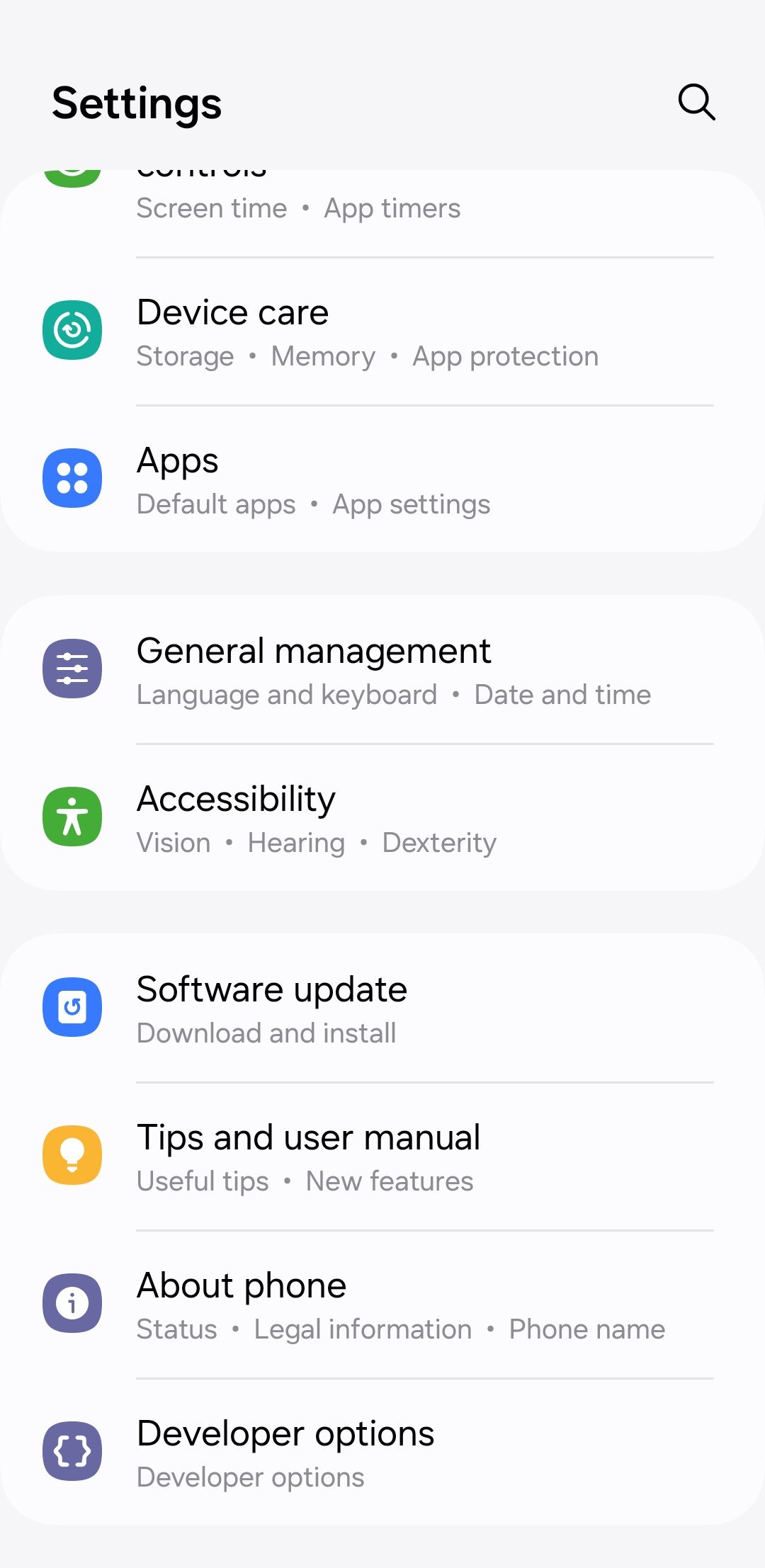
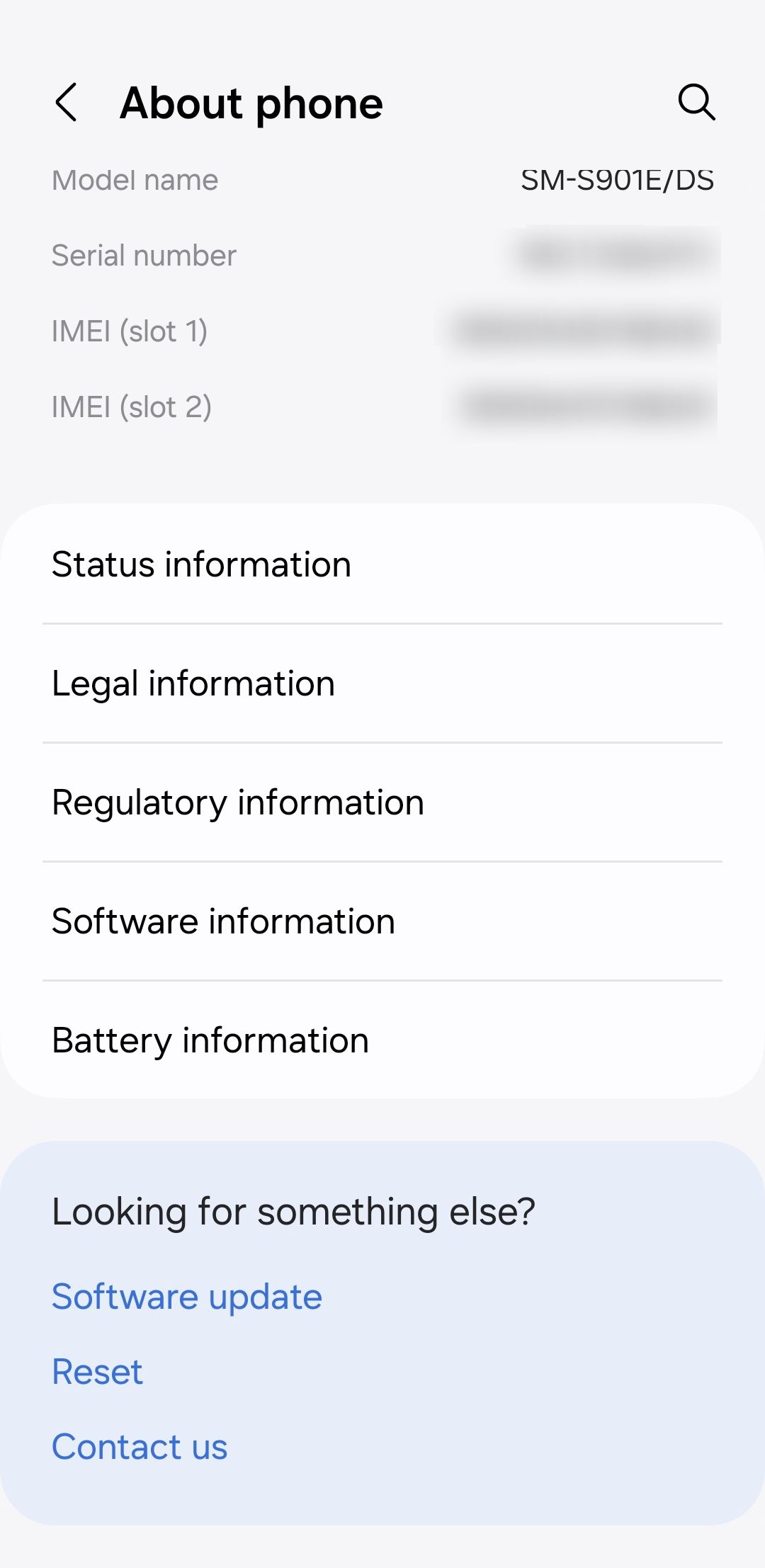
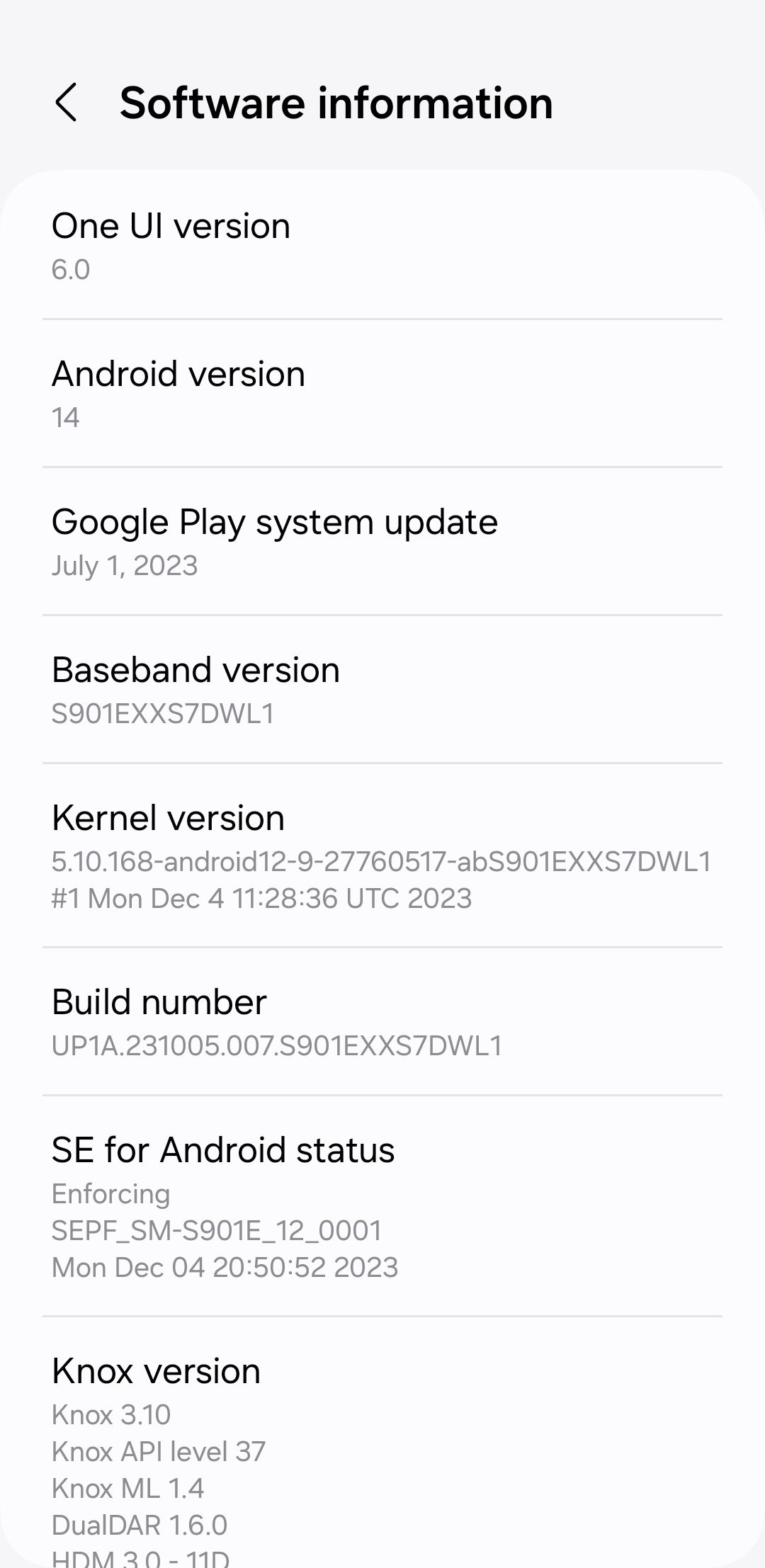 Đóng
Đóng
Vui lòng nhập mật mã thiết bị của bạn và sau khi được xác minh, bạn sẽ được nhắc bằng thông báo cho biết rằng bạn hiện đã được công nhận là nhà phát triển trên hệ thống này.
Điều hướng quay lại menu Cài đặt chính và vui lòng tìm tùy chọn có nhãn “Tùy chọn nhà phát triển” nằm gần cuối giao diện.
⭐ Cuộn xuống và tìm Dịch vụ đang chạy. Nhấn vào đây để xem danh sách các ứng dụng và dịch vụ cùng với mức sử dụng bộ nhớ của chúng. 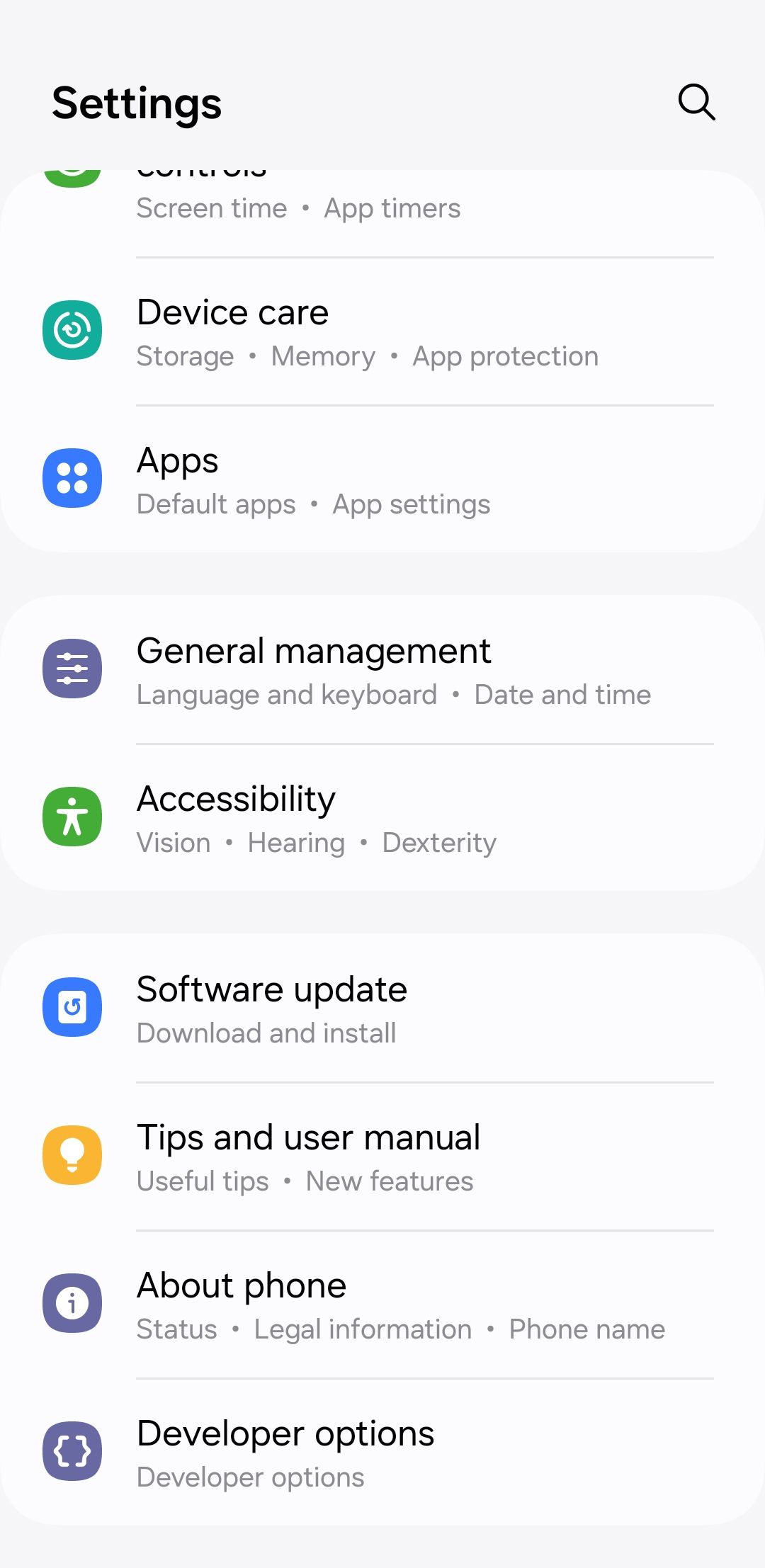
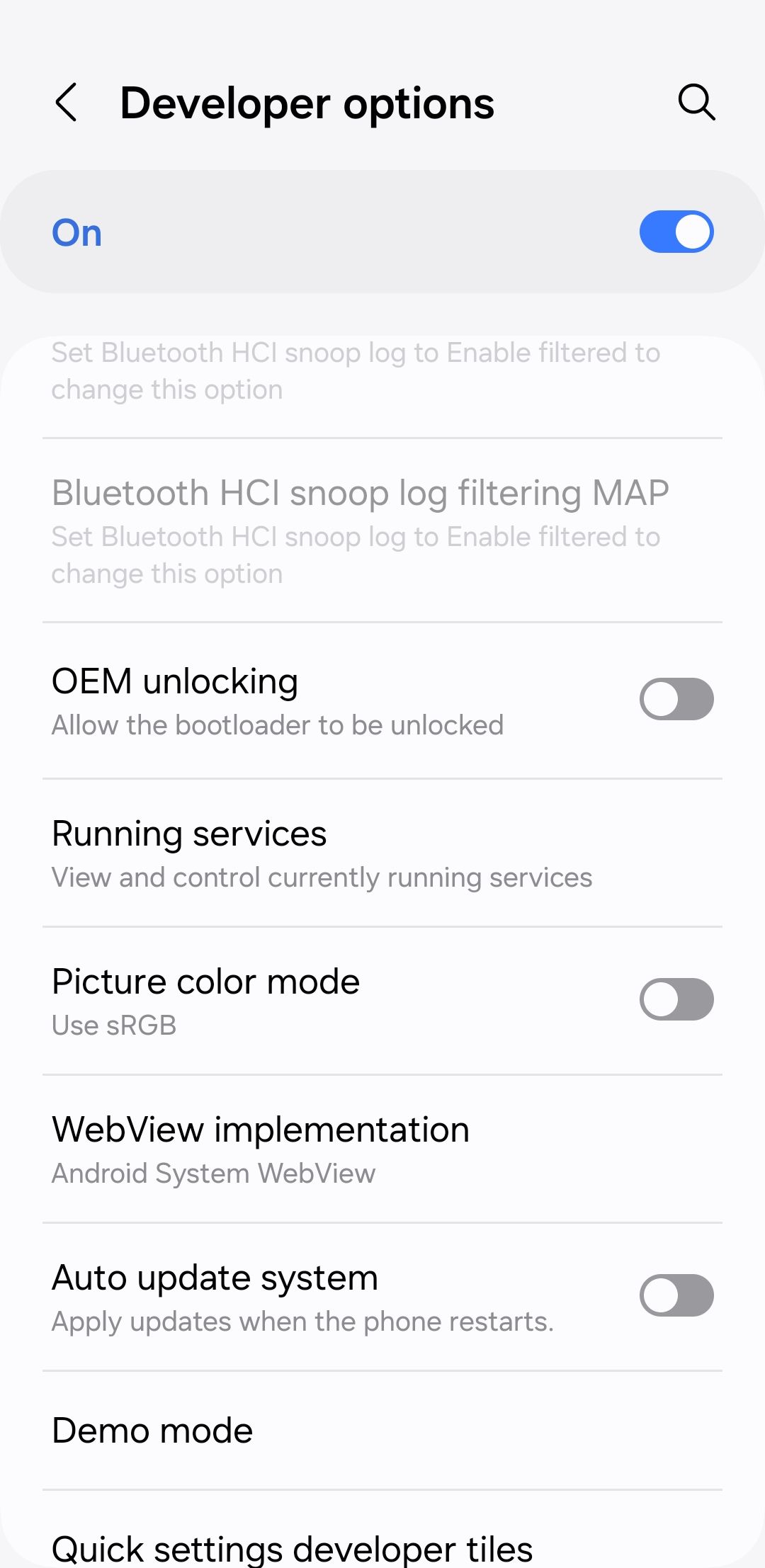
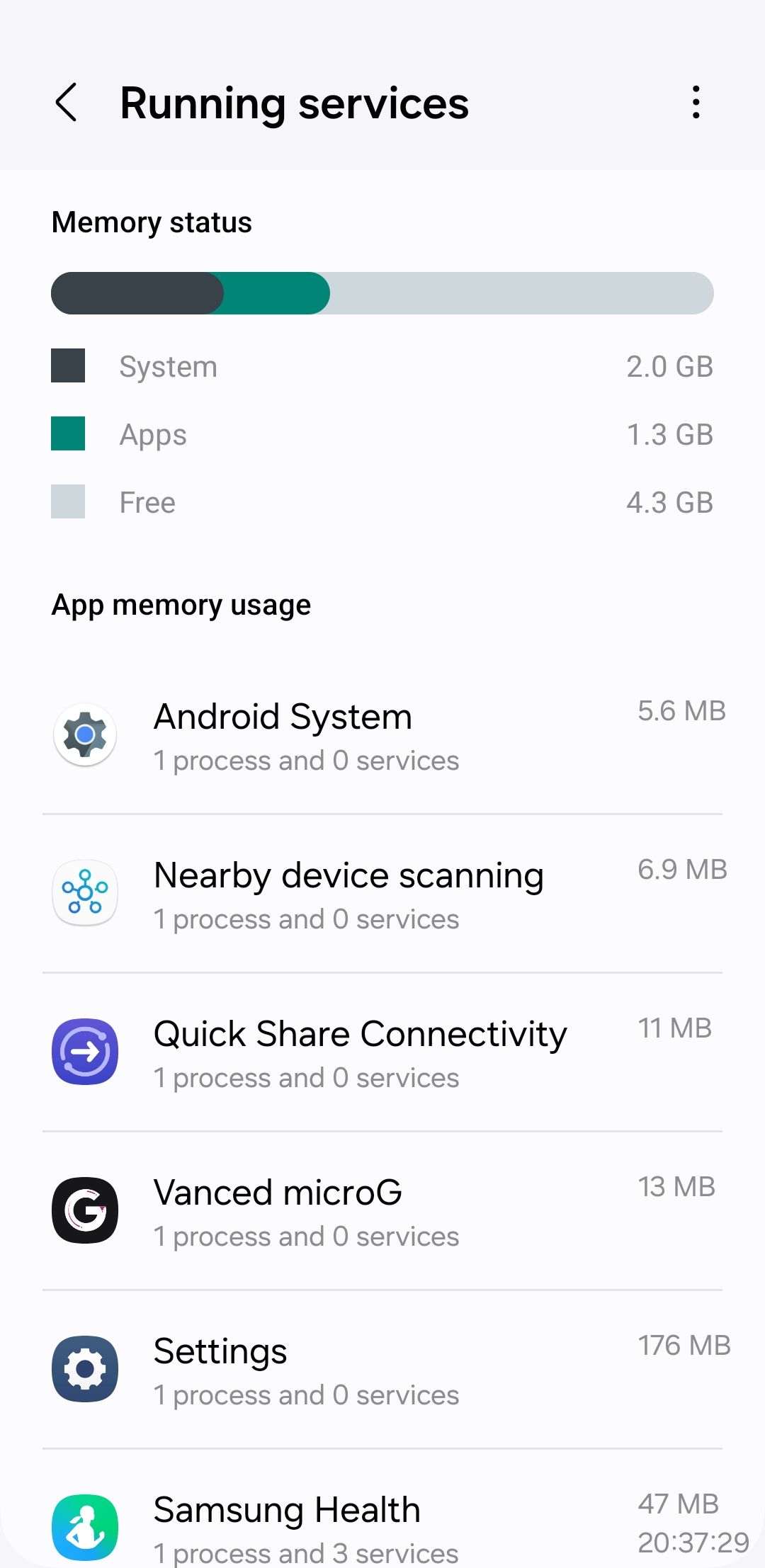 Đóng
Đóng
Để truy cập menu sử dụng pin trên thiết bị Android, hãy làm theo các bước sau:1. Mở ứng dụng Cài đặt trên thiết bị của bạn.2. Cuộn xuống và nhấn vào “Pin”.3. Tại đây, bạn sẽ thấy danh sách các ứng dụng sử dụng nhiều pin nhất trong một khoảng thời gian nhất định.4. Bằng cách kiểm tra dữ liệu này, bạn có thể xác định ứng dụng nào có thể tiêu hao pin của bạn nhiều hơn các ứng dụng khác, cho phép bạn đưa ra lựa chọn sáng suốt về việc sử dụng hoặc ngừng sử dụng chúng.
Để truy cập thông tin sử dụng pin của các ứng dụng trên thiết bị của bạn, vui lòng điều hướng đến menu “Cài đặt” và chọn tùy chọn “Pin”. Từ màn hình này, bạn sẽ có thể xem danh sách các ứng dụng được xếp hạng theo mức tiêu thụ điện năng của chúng. Bạn nên xem lại danh sách này để xác định bất kỳ ứng dụng không quan trọng nào có thể tiêu thụ quá nhiều năng lượng. Bằng cách đó, bạn có thể thực hiện hành động thích hợp như hạn chế sử dụng hoặc gỡ cài đặt chúng hoàn toàn để tiết kiệm pin và cải thiện hiệu suất tổng thể của hệ thống.
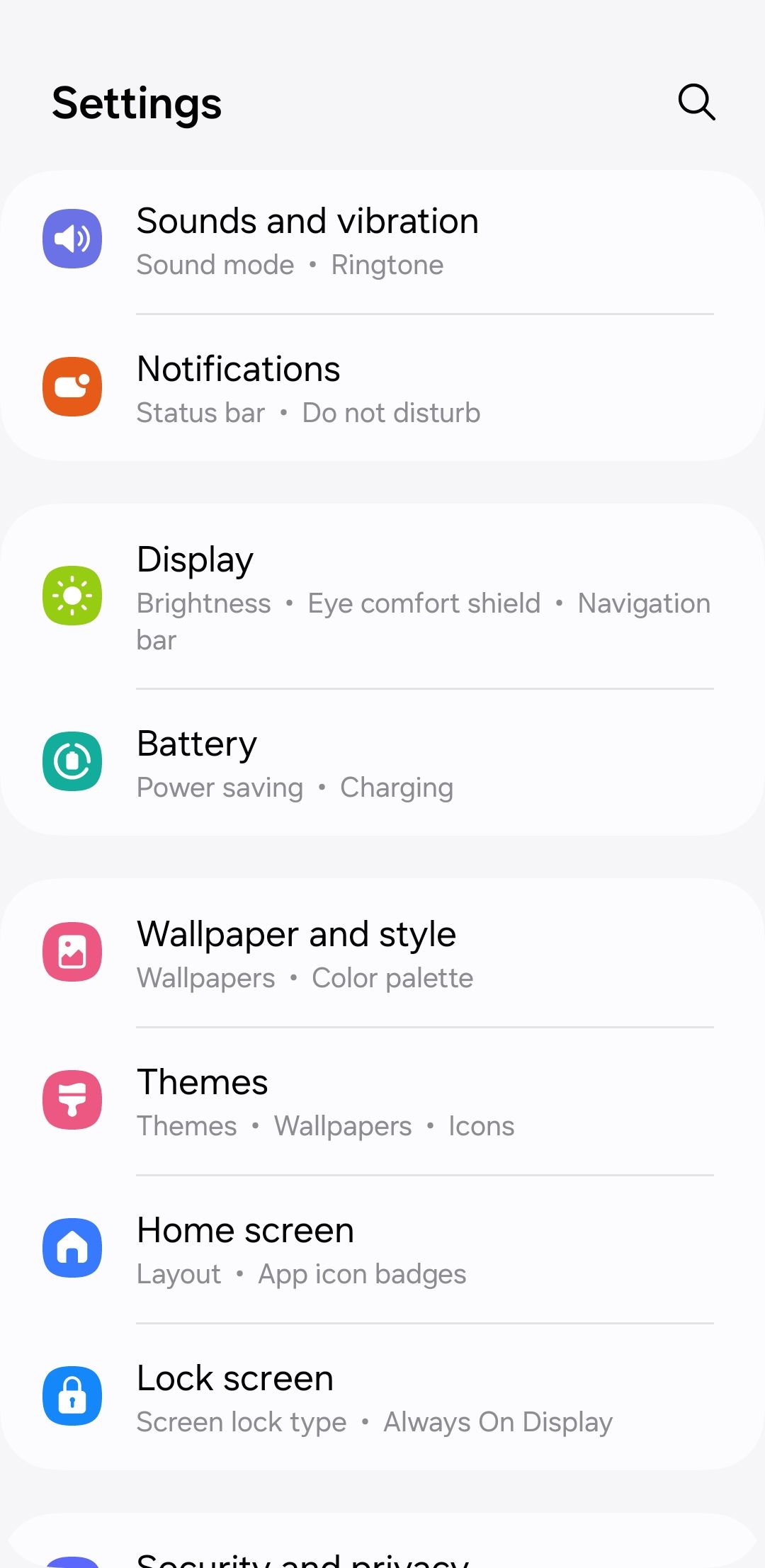
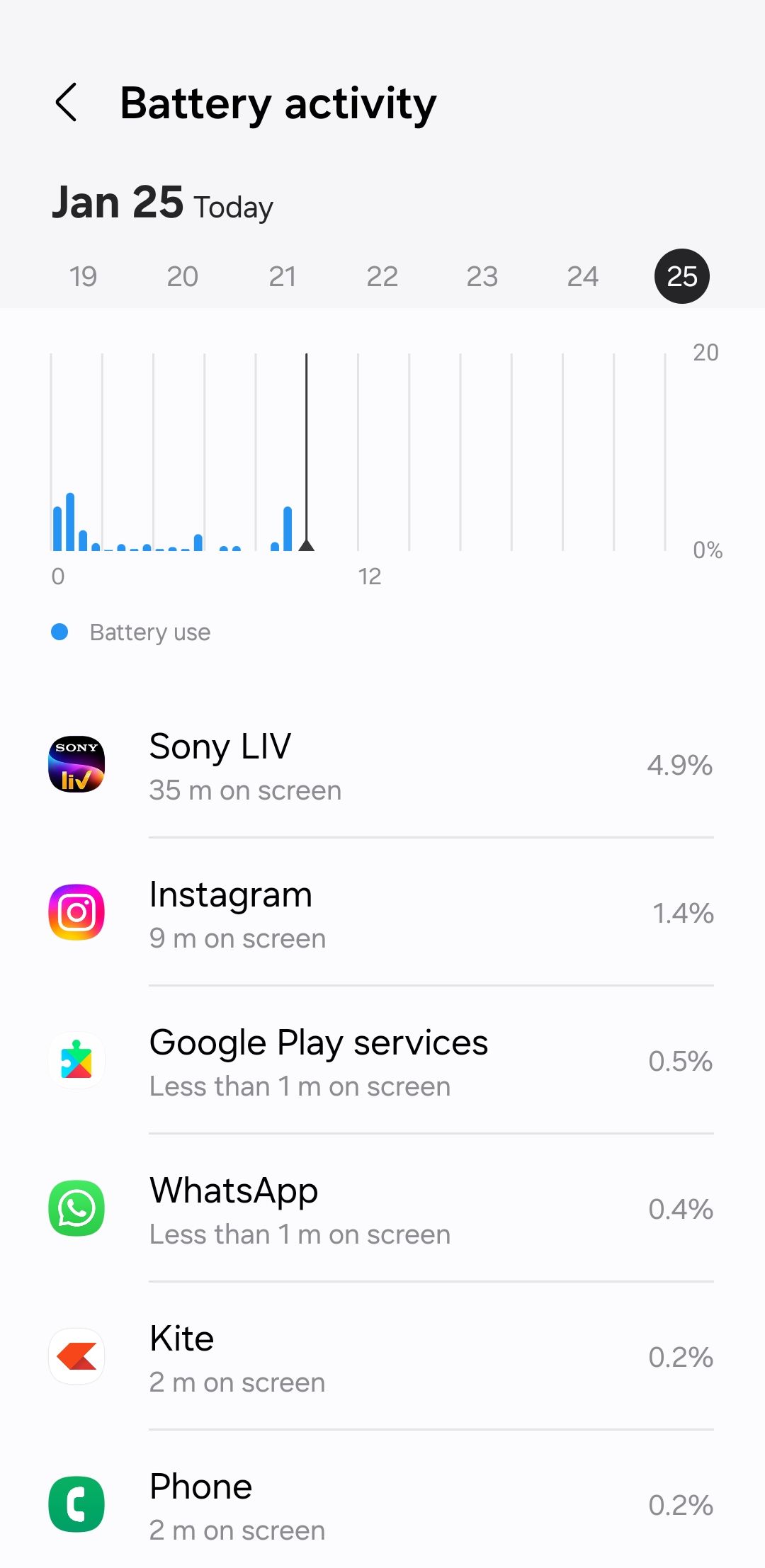 Đóng
Đóng
Cách ngăn ứng dụng Android chạy trong nền
Tồn tại nhiều phương pháp để ngăn ứng dụng thực thi ở chế độ nền trên thiết bị Android, từ các biện pháp kịp thời và trực tiếp cho đến các biện pháp chủ động và đáp ứng với các kiểu hành vi của người dùng. Trong phần này, chúng ta sẽ xem xét một số chiến lược đa dạng để xem xét.
Buộc dừng ứng dụng
Để ngăn ứng dụng chạy ẩn cho đến khi nó được mở lại, người ta có thể sử dụng quy trình buộc chấm dứt hoạt động của ứng dụng đó. Điều này có thể đạt được bằng cách áp dụng các bước sau:
Vui lòng truy cập menu cài đặt và điều hướng đến phần ứng dụng.
Xem qua danh sách bằng cách cuộn qua danh sách ứng dụng hoặc sử dụng chức năng tìm kiếm để xác định chính xác chương trình phần mềm bạn muốn tắt. Sau khi xác định, chỉ cần chạm vào nó để bắt đầu quá trình.
⭐Nhấn vào tùy chọn Buộc dừng.
⭐ Nhấn OK để xác nhận. 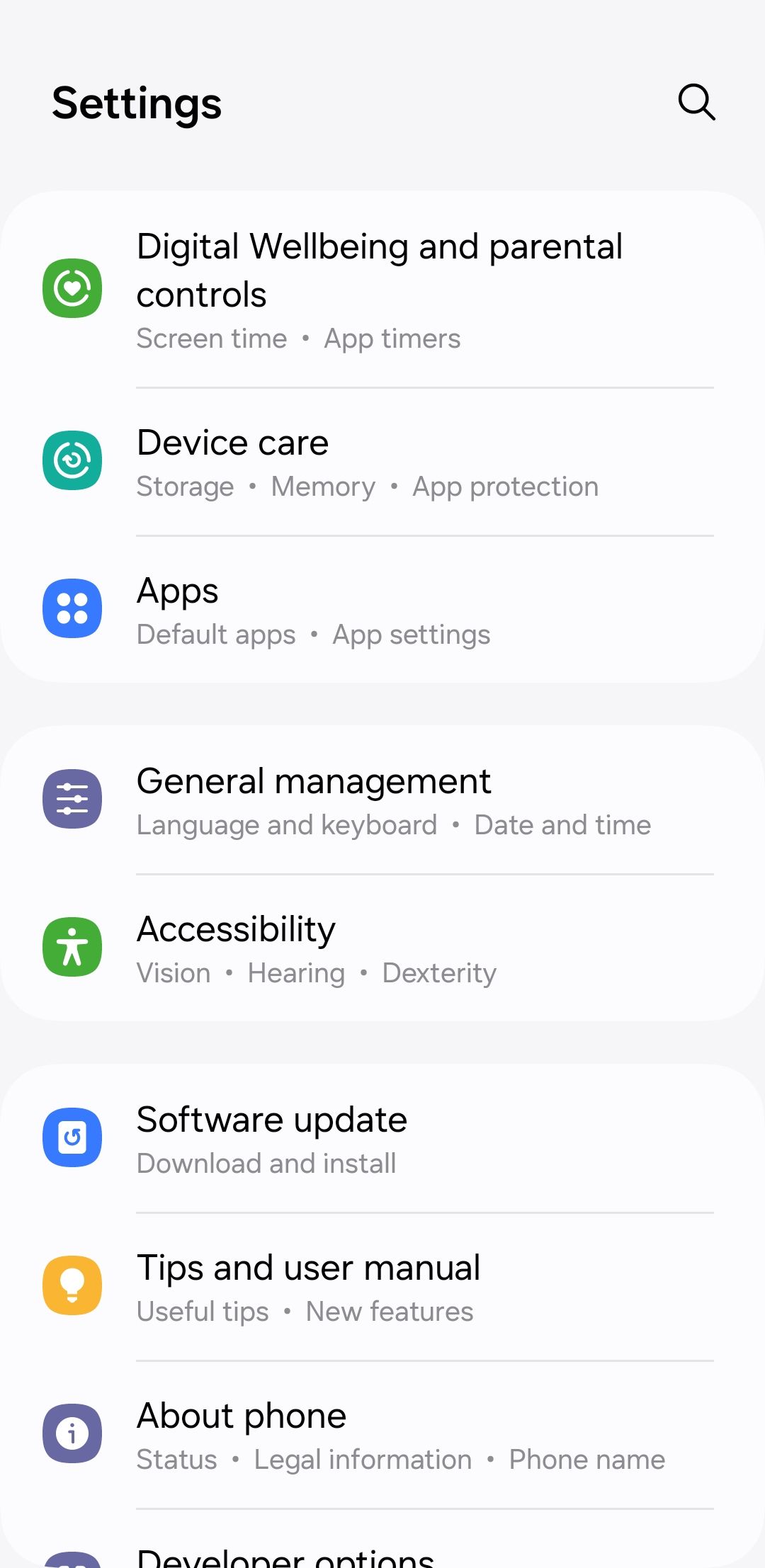
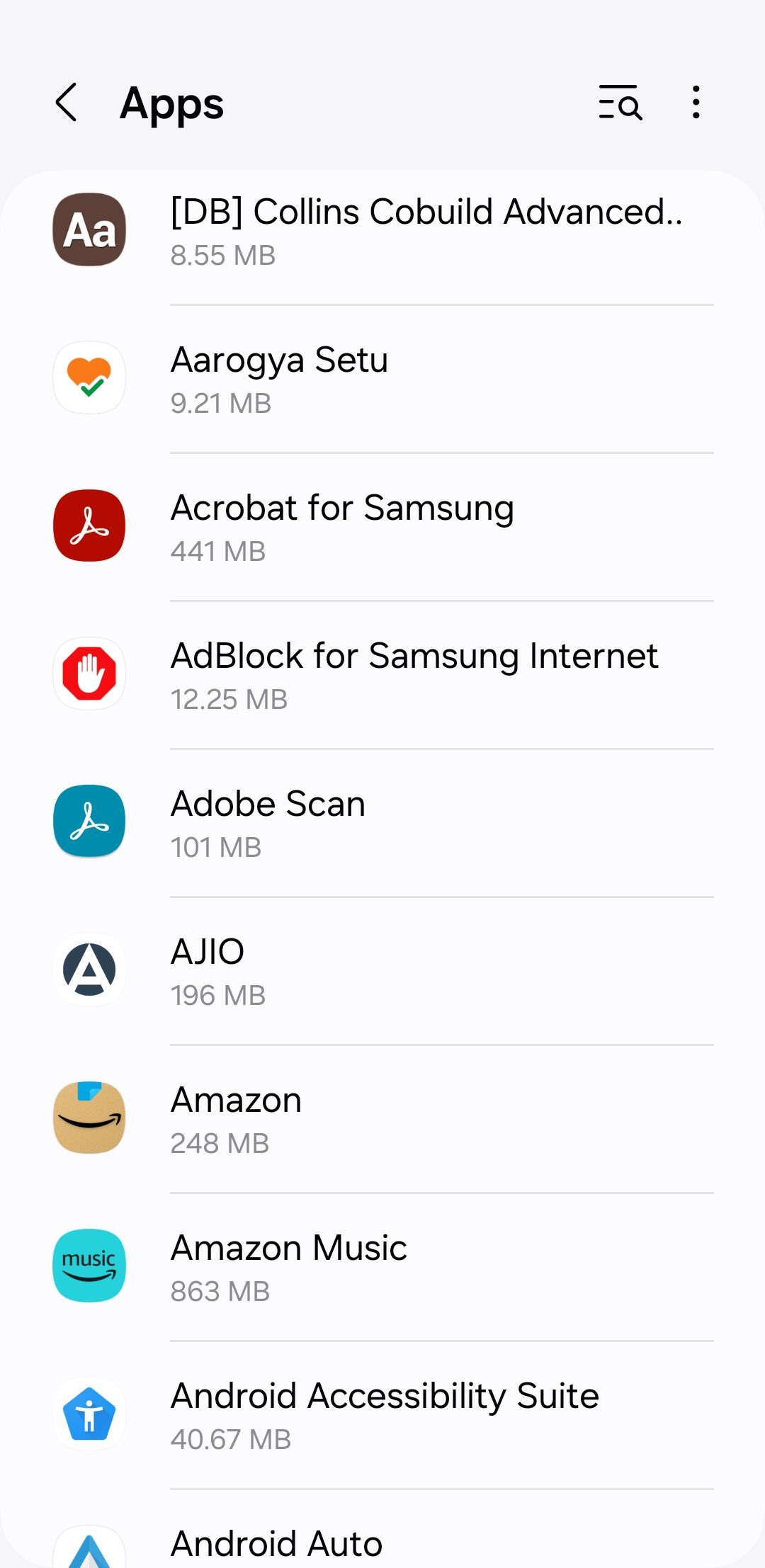
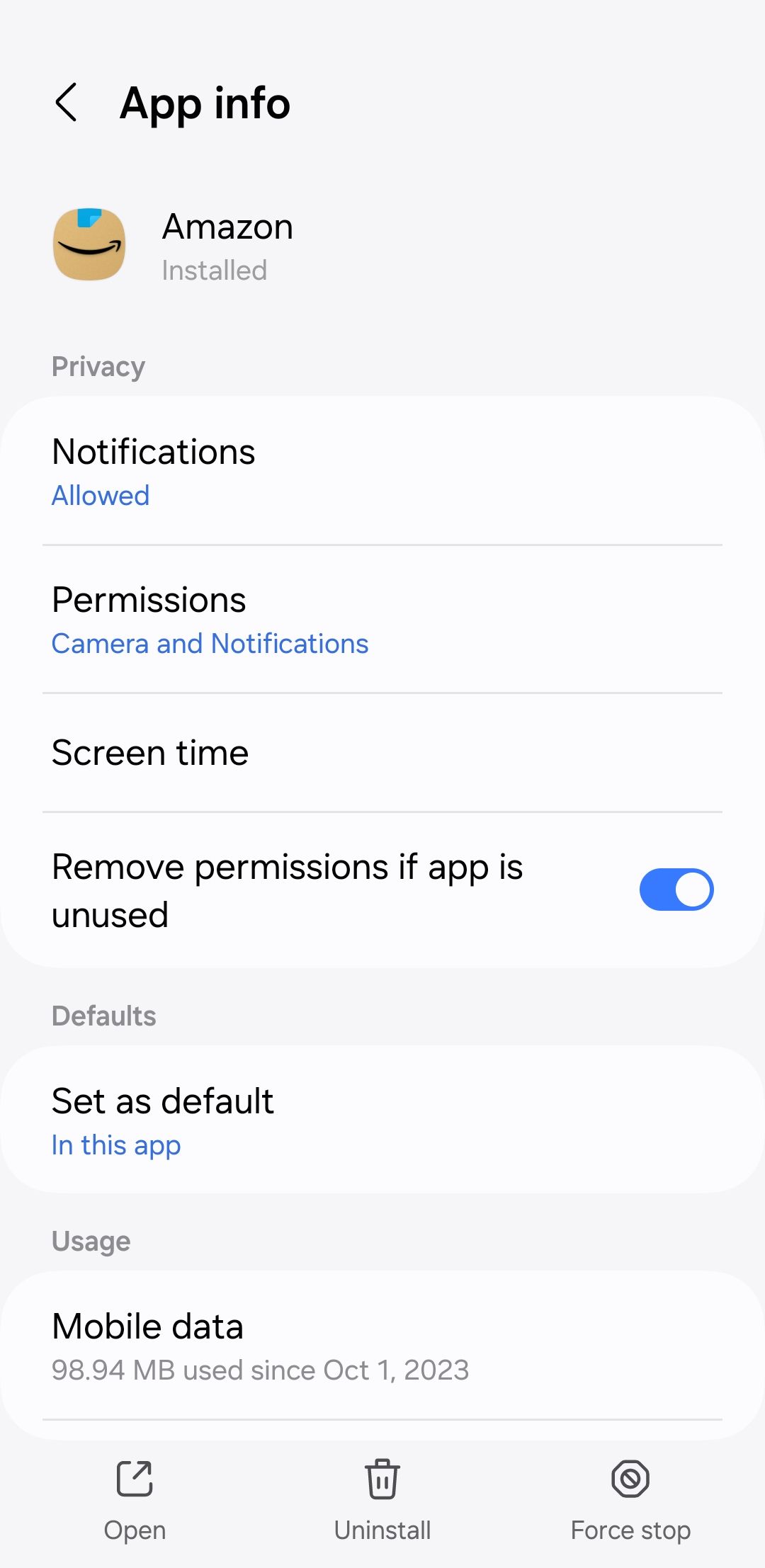
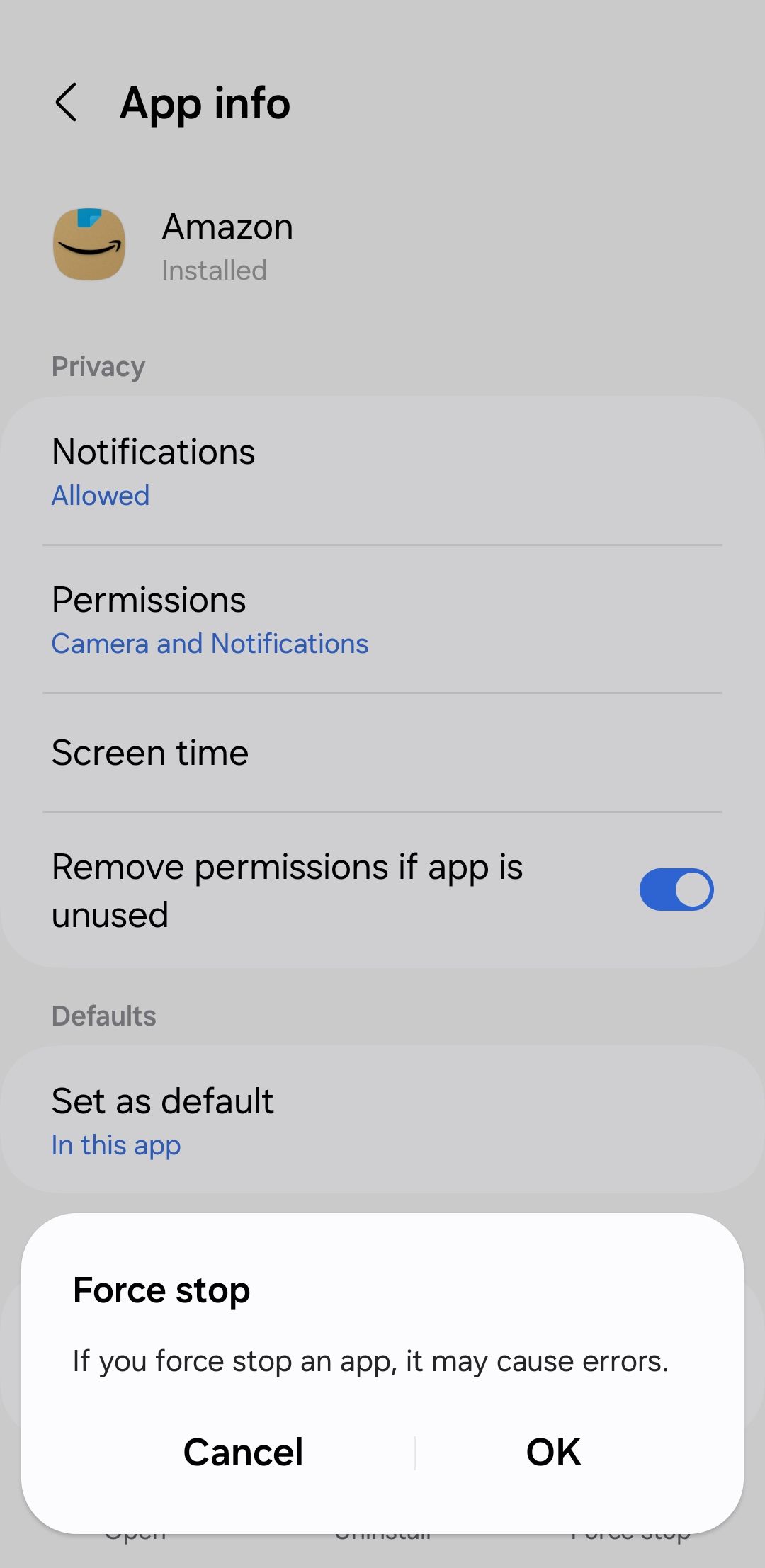 Đóng
Đóng
Điều quan trọng cần lưu ý là mặc dù tùy chọn này cung cấp một mức độ bảo vệ chống truy cập trái phép nhưng nó có thể không an toàn vì một số ứng dụng nhất định vẫn có thể có khả năng tự khởi động một cách độc lập.
Hạn chế sử dụng pin cho ứng dụng
Để giảm mức tiêu thụ pin không chính đáng của một ứng dụng cụ thể trên thiết bị Android của bạn, bạn có thể áp đặt các hạn chế đối với việc sử dụng năng lượng của ứng dụng đó. Để đạt được mục tiêu này, vui lòng tuân thủ các nguyên tắc sau:
Vui lòng điều hướng đến ứng dụng “Cài đặt” trên thiết bị của bạn, sau đó đi xuống menu của ứng dụng đó cho đến khi bạn đạt được lựa chọn cho “Ứng dụng.
Xác định và chọn ứng dụng hiện đang tiêu thụ tài nguyên không cần thiết bằng cách duy trì hoạt động ở chế độ nền, ngay cả khi không sử dụng.
Vui lòng cuộn xuống tùy chọn “Pin” nằm trong phần “Cách sử dụng” và vui lòng nhấn vào tùy chọn đó.
⭐ Chọn tùy chọn Bị hạn chế. 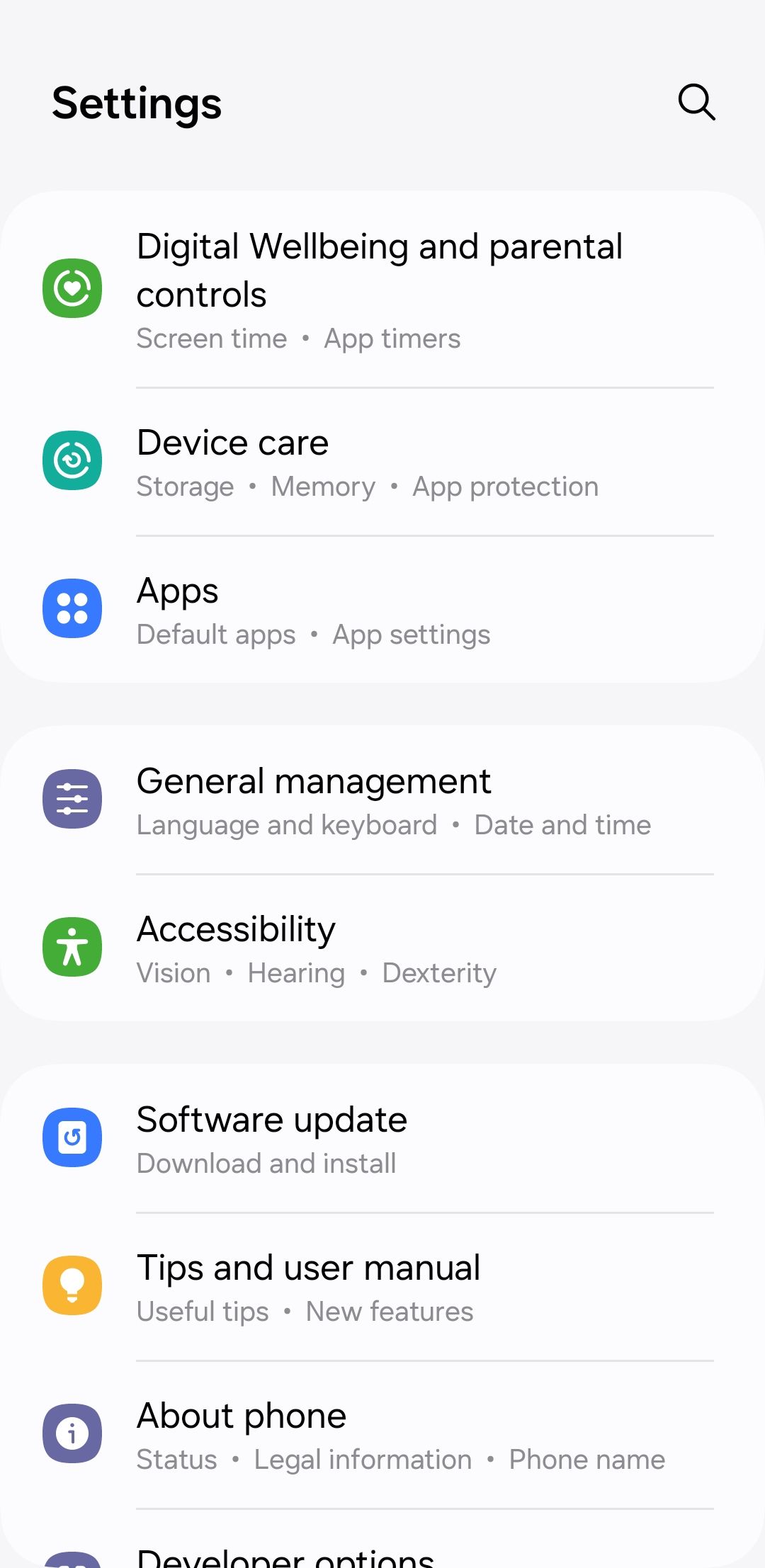
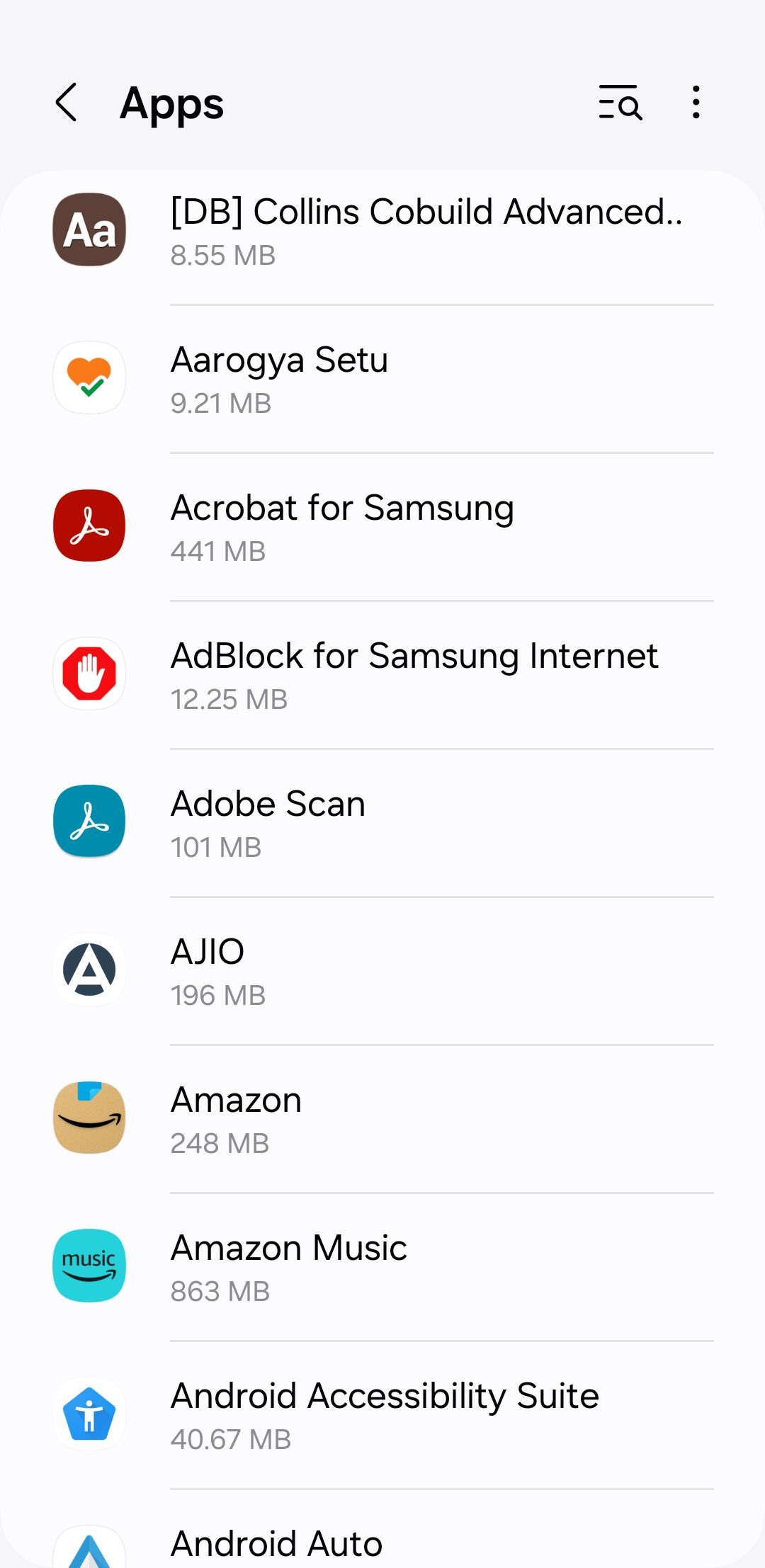
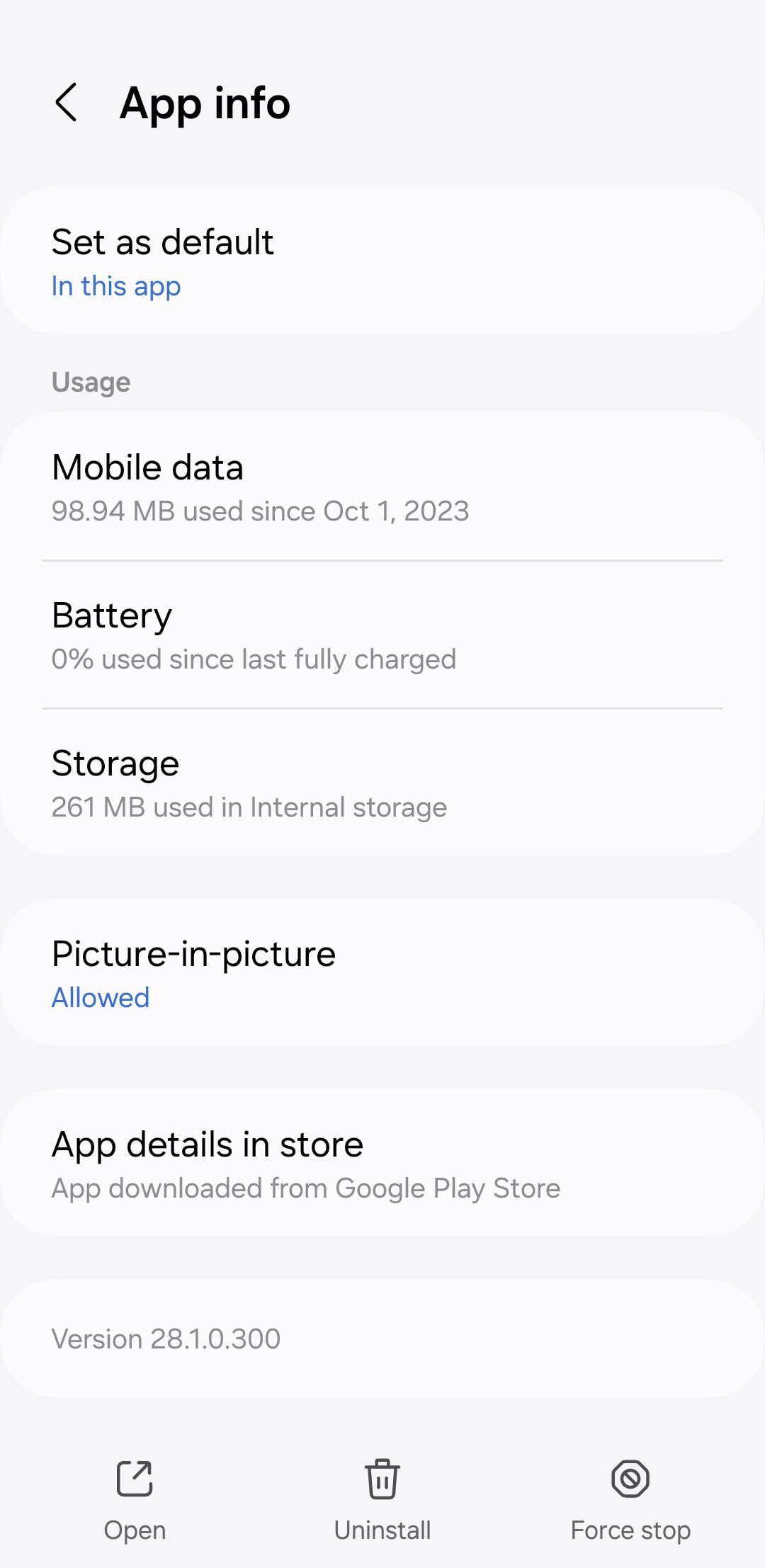
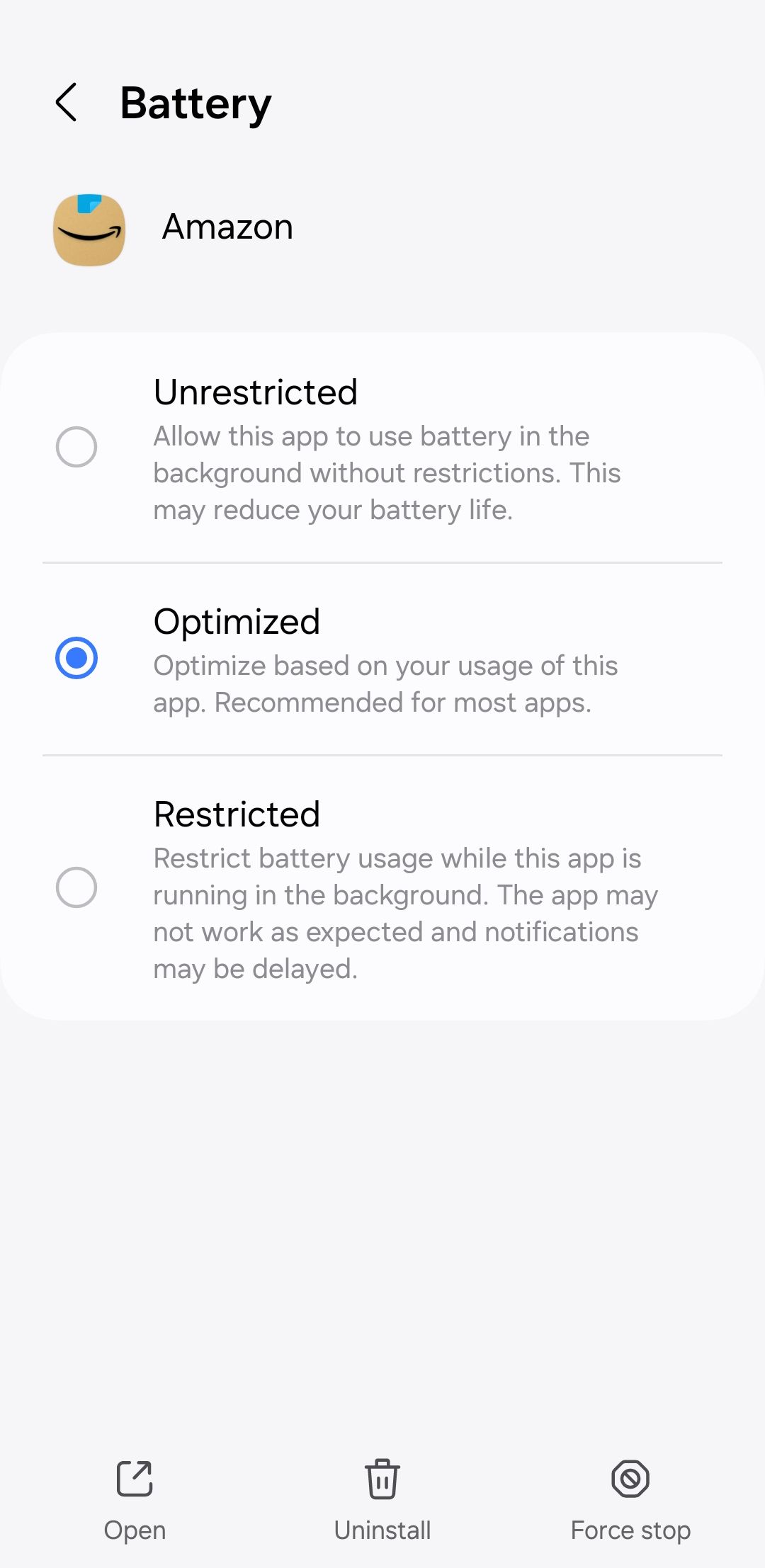 Đóng
Đóng
Xin lưu ý rằng việc giới hạn ứng dụng có thể dẫn đến việc không có cảnh báo thông báo. Bạn nên thận trọng khi sử dụng chức năng này và chỉ giới hạn nó ở những ứng dụng không cung cấp dữ liệu quan trọng về thời gian.
Kích hoạt tính năng Pin thích ứng
Chức năng Pin thích ứng trên Android tận dụng khả năng của trí tuệ nhân tạo DeepMind của Google để phân tích thói quen của bạn trong một khoảng thời gian và điều chỉnh hoạt động nền của các ứng dụng mà bạn không thường xuyên sử dụng. Cách tiếp cận này giúp loại bỏ nhu cầu can thiệp thủ công liên tục trong việc dừng ứng dụng hoặc tùy chỉnh cấu hình quản lý nguồn riêng lẻ cho từng ứng dụng. Nếu bạn muốn kích hoạt chức năng này, hãy làm theo các bước sau:
Vui lòng truy cập ứng dụng cài đặt trên thiết bị của bạn và điều hướng đến các tùy chọn pin trong đó.
⭐Nhấn vào Giới hạn sử dụng nền.
Vui lòng nhấn vào dấu chấm lửng (ba dấu chấm) nằm ở góc trên bên phải màn hình của bạn và từ menu tiếp theo, chọn “Pin thích ứng”.
⭐ Bật nút gạt cho pin Thích ứng. 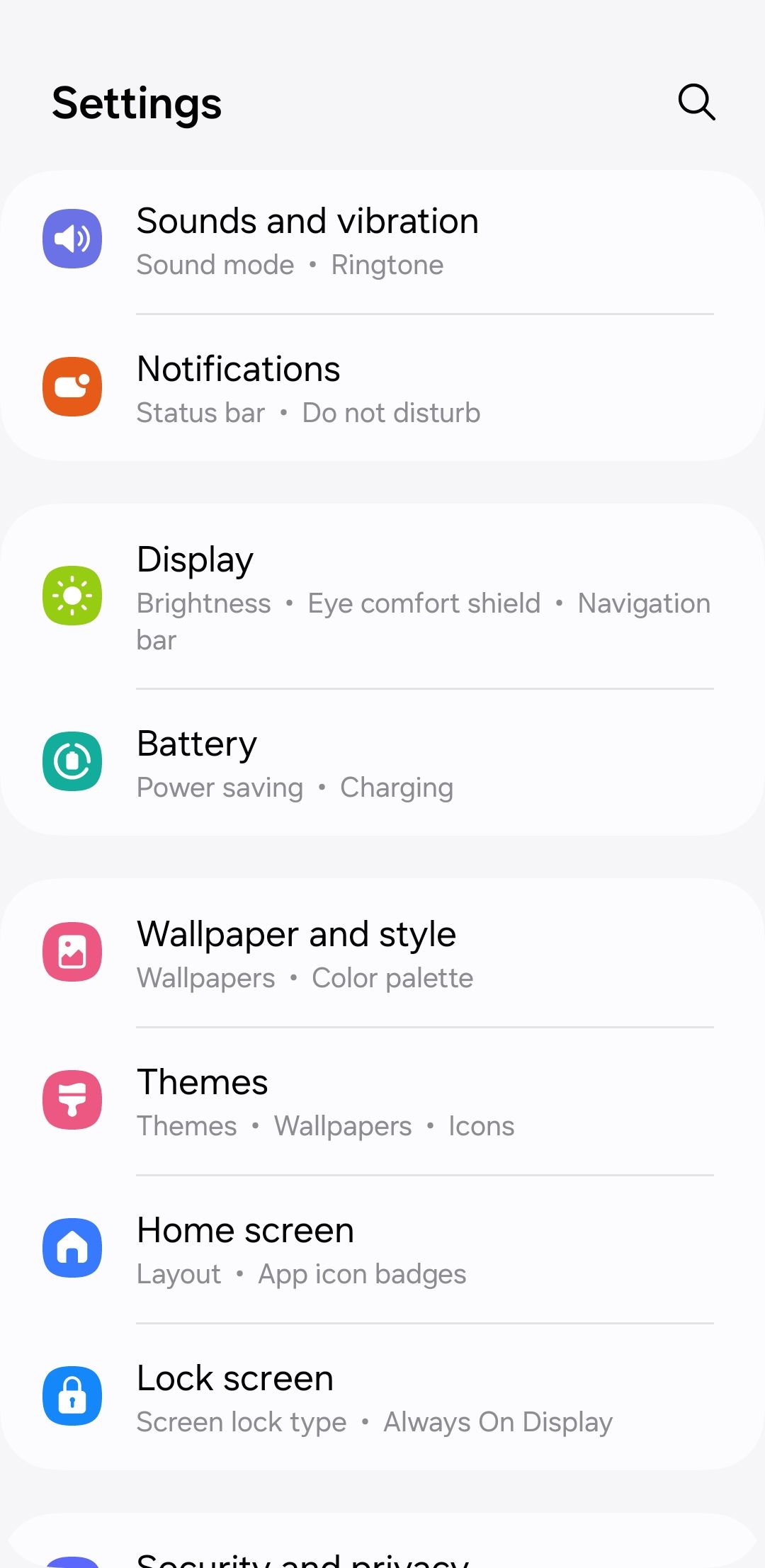
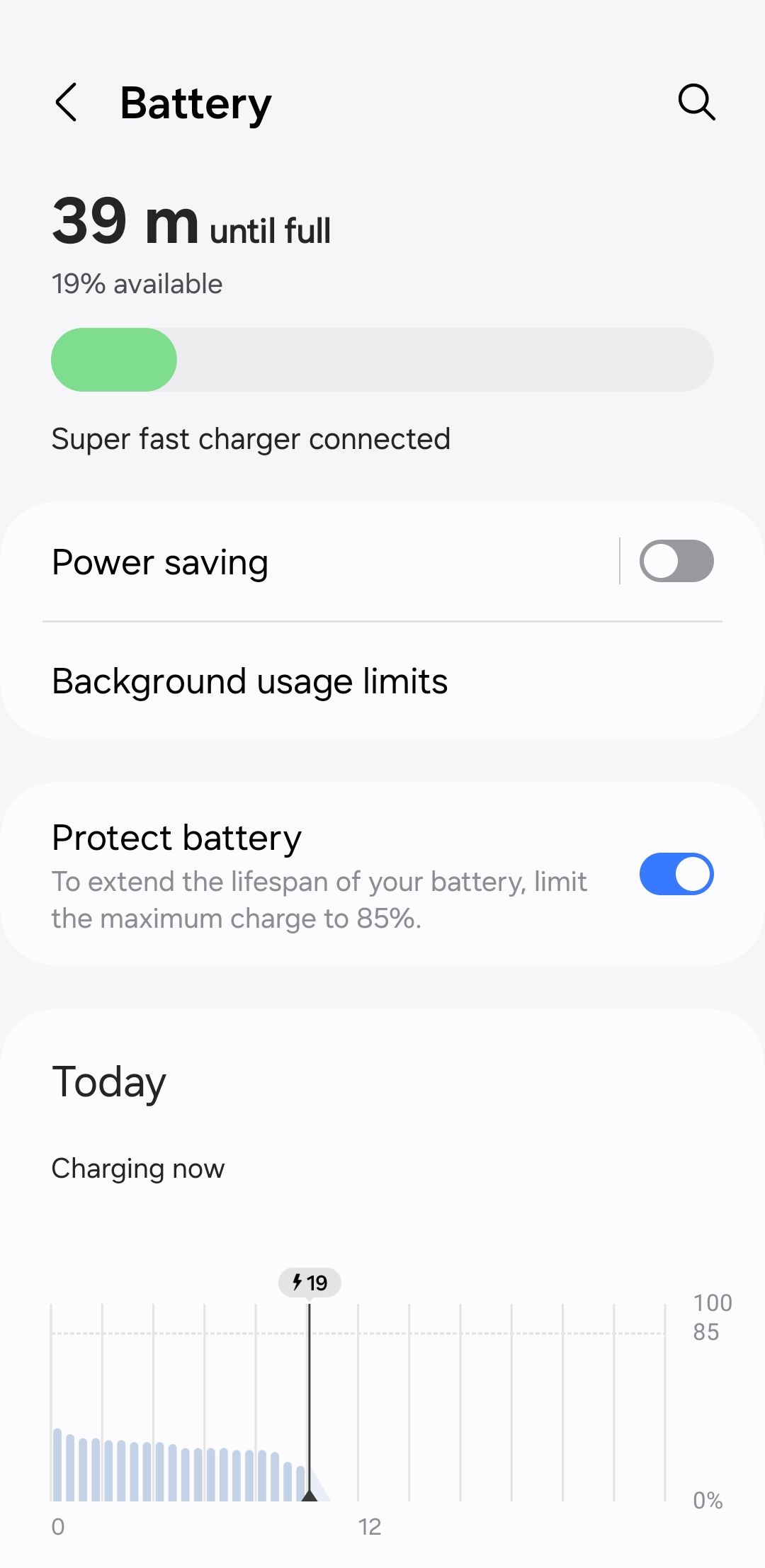
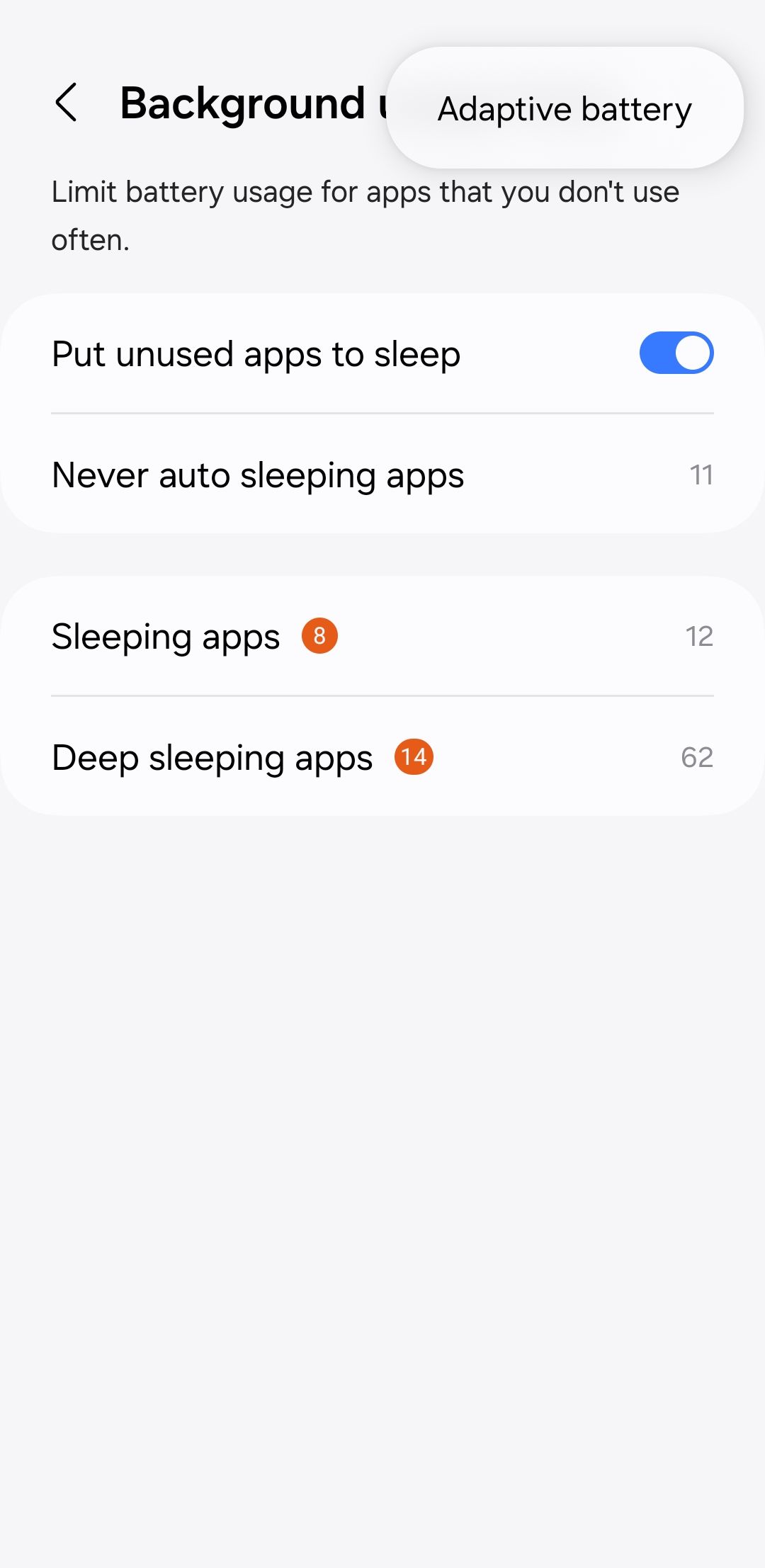
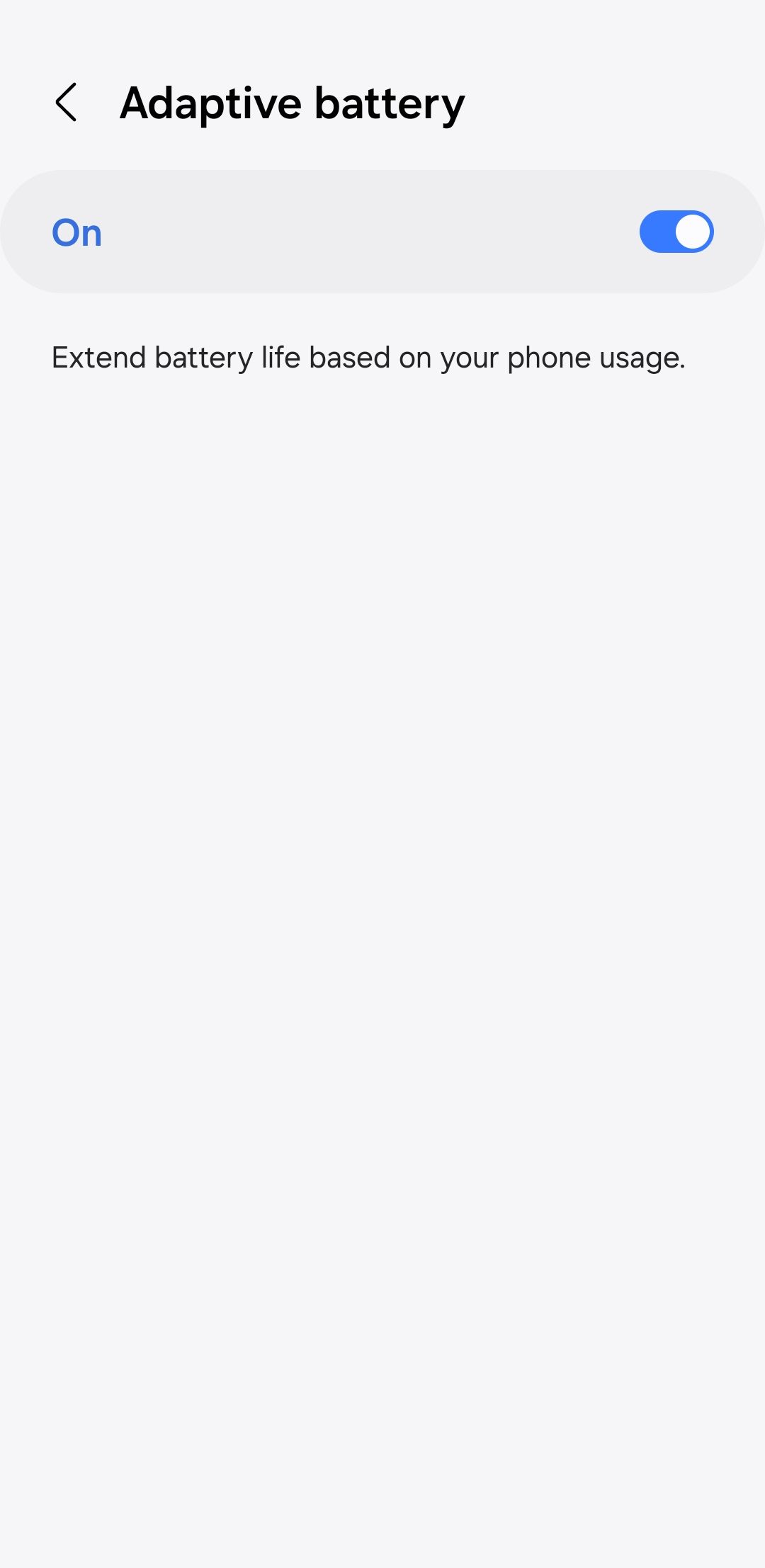 Đóng
Đóng
Nếu tiện ích được cung cấp không đáp ứng yêu cầu của bạn, bạn có thể nên khám phá các giải pháp thay thế như sử dụng các ứng dụng của bên thứ ba như Greenify để tạm dừng ứng dụng và ngăn chặn hoạt động của chúng trong nền. Điều quan trọng cần lưu ý là một số ứng dụng này đã ngừng phát triển, do đó các tính năng gốc của Android cần được ưu tiên.
Mặc dù việc hạn chế hoạt động của ứng dụng ở chế độ nền mang lại một số lợi ích nhưng nó cũng gây ra một số nhược điểm. Ví dụ, một điểm yếu đáng kể nằm ở ảnh hưởng của nó đối với các cảnh báo kịp thời. Hơn nữa, các ứng dụng cần đồng bộ hóa hoặc cập nhật dữ liệu liên tục có thể bị hạn chế này làm suy yếu.
Đóng các ứng dụng được sử dụng thường xuyên có thể làm giảm hiệu suất do thời gian khởi động kéo dài và mức sử dụng CPU tăng lên. Do đó, không nên thường xuyên đóng ứng dụng trên thiết bị Android vì điều này có thể ảnh hưởng tiêu cực đến hiệu quả chung của thiết bị.